Bereits vor einiger Zeit kündigte Valve erweiterte Virtual Reality Funktionalität für seinen Onlinedienst Steam an. Diese ist nun im Rahmen der Steam Dev Days in einer ersten Beta verfügbar und erlaubt euch das „Big Picture“ Interface über das Oculus Rift zu betrachten.
So könnt ihr das Virtual Reality Interface selbst ausprobieren
Hinweis: SteamVR befindet sich aktuell in einer sehr frühen Beta und weist eine Vielzahl von Bugs auf. Für einige Nutzer funktioniert es gar nicht, für andere nur auf dem Loginbildschirm.
Vorbereitung:
Wichtig: Euer Rift muss auf seiner nativen Auflösung von 1280×800 laufen und in eurem Grafiktreiber als Erweiterung eures Bildschirms konfiguriert sein. Solltet ihr mehrere Bildschirme besitzen stellt sicher dass das Rift als Nummer 2 registriert ist.
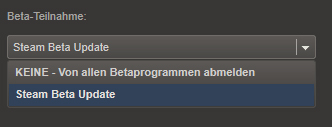
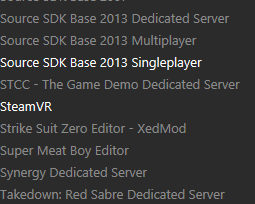
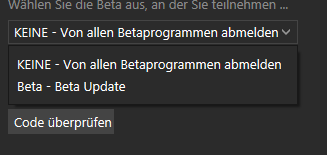
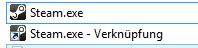
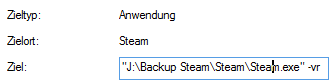
Im VR-BigPicture-Modus wird der reguläre Big Picture-Modus lediglich auf einer großen, gebogenen Leinwand darstellt. Das erstellen von Screenshots ist derzeit leider nur über eine Capture Card möglich und werden ggf. nachgereicht. Nach ersten Tests beklagen sich einige Nutzer jedoch über viel Drift. Tritt „Drift“ auf, stimmt das „virtuelle Vorne“ nicht mehr mit dem „echten Vorne“ überein. Die Schrift ist allerdings gut zu lesen und die Bedienung funktioniert, wie im gewöhnlichem BigPicture-Modus, tadellos.


Ich bin leider einer von denen, bei denen es gar nicht funktioniert.Ähnlich wie schon in einigen Posts auf Reddit und Co von Usern beklagt, mache ich alles wie in der Anleitung beschrieben, welche bei anderen funktioniert. Jedoch startet Steam stets im gewöhnlichen BicPicture Mode.
PC Neustart, Admin Mode, über CMD statt Verknüpfung etc. hat es bei mir nicht funktioniert.Derzeit ist es ja noch eine sehr frühe Version und da ohnehin nur spiele mit native OR Unterstützung über diesen Modus sinnvoll startbar sind, macht es mir nicht aus noch ein paar Wochen auf eine funktionierende (beta) Version zu warten.
Gruß Daniel
Hast du Steam auch im BETA Modus laufen? (Also nicht nur das SteamVR). Bei mir klappts und deine Anleitung scheint soweit zu stimmen. Ich geh in den Big Picture Modus manuell rein.
Hey, Danke für den Hinweis.. es klappt nun!
Die Artikel ist übrigens von Nico und nicht von mir ;)
[Edit] Ich habe den Hinweis mit der Steam Beta nun zur Anleitung hinzugefügt!
[…] bedient Steam mit einem HMD. In diesem Zusammenhang stellt Joe Ludwig den neuen VR Steam Modus vor (wir berichteten) [Seite 2-6]. Über die neue VR-Filter- Funktion könnten Titel, die einen VR Modus haben, leicht […]